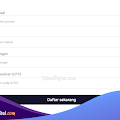Cara Mengganti Nama Channel YouTube PC 2022 - Assalamualaikum? Selamat sore sahabat pembaca dimanapun anda sekarang berada pada kesempatan kali ini admin akan memberikan sebuah tutorial cara mengganti nama channel YouTube terbaru 2022, maka dari itu silahkan anda bisa simak ulasan dibawah ini.
 |
| Cara Mengganti Nama Channel YouTube PC 2022 |
Tidak jarang orang-orang yang memiliki akun YouTube mereka menginginkan untuk bisa mengganti nama channel YouTube. Berbagai alasan pun muncul ketika seorang YouTuber ingin mengganti nama channel YouTube-nya misalnya seperti ingin menyesuaikan dengan isi konten videonya atau bisa jadi mungkin untuk menyamar sebagai orang lain yang bisa menjadi faktornya.
Baca Juga: Syarat Monetisasi YouTube 2022
Dengan adanya masalah seperti ini maka kali ini admin akan membagikan sebuah tutorial cara mengganti nama channel YouTube terbaru 2022 yang bisa anda lakukan, sebab media sosial YouTube ini sempat memindahkan menu-menu yang sebelumnya digunakan untuk mengganti nama channel YouTube. Lalu bagaimana caranya? Yuk langsung saja simak tutorial selengkapnya di bawah ini.
Cara Mengganti Nama Channel YouTube di PC Terbaru 2022
- Silahkan anda buka situs YouTube melalui aplikasi pencarian misalnya seperti Google Chrome, Mozilla ataupun Internet Explorer.
- Klik logo profil akun yang berada di bagian pojok kanan layar.
- Lalu klik opsi “YouTube studio” untuk mengarahkan langsung ke halaman situs YouTube Studio.
- Silahkan anda scroll menu pengaturan yang berada di sebelah kiri layar sampai anda menemukan opsi customization.
- Pilih salah satu menu Basit info yang akan membuat anda bisa mengatur beberapa hal mendasar dari channel YouTube anda.
- Untuk bisa mengganti nama channel YouTube anda maka langsung saja klik logo pensil dan tulis nama channel YouTube yang ingin anda ganti.
- Kemudian klik tombol publish jika anda sudah berhasil mengganti nama channel YouTube tersebut.
- Selesai dan selamat nama channel YouTube anda sekarang sudah bisa diganti.
Gimana tutorialnya cukup simpel dan mudah bukan? Demikianlah informasi yang dapat admin sampaikan mengenai cara mengganti nama channel YouTube di PC 2022 versi jabardigital.com. Semoga dengan adanya tutorial singkat ini bisa bermanfaat dan sekaligus bisa anda coba mulai dari sekarang, selamat mencoba dan semoga berhasil!
>Baca Juga Artikel Menarik JabarDigital.com Lainnya di Google News